Ligações Wi-Fi
 Ligar a Wi-Fi usando as definições guardadas anteriormente
Ligar a Wi-Fi usando as definições guardadas anteriormente
 Botão Fn atribuído com [Wi-Fi]
Botão Fn atribuído com [Wi-Fi]
Quando [Nova ligação] for selecionado em [Função Wi-Fi] em [LAN/Wi-Fi] do menu [Config.] ([ENTRADA/SAÍDA]), selecione o método de ligação a partir de [Através da rede] ou [Directo] para efetuar a ligação.
Por outro lado, quando usar [Seleccione um destino em histórico] ou [Seleccione um destino em favoritos], a câmara liga-se ao dispositivo selecionado com as definições usadas anteriormente.
[Através da rede]
Ligue a câmara a um dispositivo de destino através de um ponto de acesso sem fios.
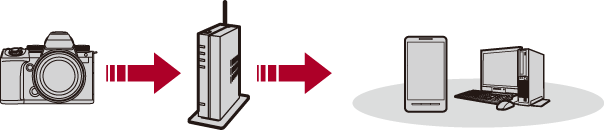
Selecione o método de ligação a um ponto de acesso sem fios.
Configurações: [WPS (Botão push)]/[WPS (Código PIN)]/[A partir da lista] ( [WPS (Botão push)], [WPS (Código PIN)], [A partir da lista])
[WPS (Botão push)], [WPS (Código PIN)], [A partir da lista])
|
Para alterar o ponto de acesso sem fios a que se deseja ligar, prima [DISP.] e altere o destino de ligação.
|
 [WPS (Botão push)]
[WPS (Botão push)]
Prima o botão WPS no ponto de acesso sem fios para definir uma ligação.
Prima o botão WPS do ponto de acesso sem fios até passar para o modo WPS.
Exemplo)
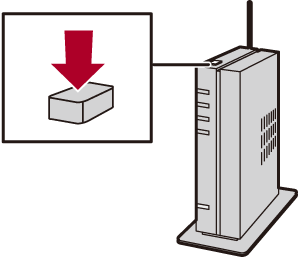
 [WPS (Código PIN)]
[WPS (Código PIN)]
Insira um código PIN no ponto de acesso sem fios para definir uma ligação.
-
No ecrã da câmara, selecione o ponto de acesso sem fios a que se está a ligar.
-
Insira o código PIN apresentado no ecrã da câmara no ponto de acesso sem fios.
-
Prima
 ou
ou  na câmara.
na câmara.
 [A partir da lista]
[A partir da lista]
Procura um ponto de acesso sem fios a ser usado e liga-se a este.
|
|
-
Selecione o ponto de acesso sem fios a que se está a ligar.
 Prima [DISP.] para procurar novamente um ponto de acesso sem fios.
Prima [DISP.] para procurar novamente um ponto de acesso sem fios.
 Se não encontrar qualquer ponto de acesso sem fios (
Se não encontrar qualquer ponto de acesso sem fios ( Ligar manualmente)
Ligar manualmente)
-
(Se a autenticação da rede estiver encriptada) Insira a chave de encriptação.
 Como inserir caracteres (
Como inserir caracteres ( Inserir caracteres)
Inserir caracteres)
 Ligar manualmente
Ligar manualmente
|
|
-
No ecrã apresentado no passo 1 de “[A partir da lista]”, selecione [Inserção manual]. (
 [A partir da lista])
[A partir da lista])
-
Insira o SSID do ponto de acesso sem fios a que se está a ligar, depois escolha [Set].
 Como inserir caracteres (
Como inserir caracteres ( Inserir caracteres)
Inserir caracteres)
-
Selecione a autenticação de rede.
[WPA3-SAE]/[WPA2-PSK]/[WPA2/WPA-PSK]
Encriptação suportada: [TKIP], [AES]
[Sem Encriptação]
-
(Quando selecionar uma opção sem ser [Sem Encriptação]) Insira a chave de encriptação e selecione [Set].
[Directo]
Ligue diretamente a câmara ao dispositivo de destino.

Selecione o método de ligação ao dispositivo de destino.
[Ligação WPS]
[WPS (Botão push)]: Prima o botão WPS no dispositivo de destino para efetuar a ligação.
 Na câmara, prima [DISP.] para aumentar o tempo de espera da ligação.
Na câmara, prima [DISP.] para aumentar o tempo de espera da ligação.
[WPS (Código PIN)]: Insira o código PIN da câmara e efetue a ligação.
[Ligação manual]
Procure a câmara no dispositivo de destino a efetuar a ligação.
-
Selecione a autenticação de rede.
[WPA3]/[WPA3/WPA2]
 Se [Palavra-passe Wi-Fi] em [Configuração LAN/Wi-Fi] for [OFF], isto não é apresentado se o dispositivo conectado for [Smartphone].
Se [Palavra-passe Wi-Fi] em [Configuração LAN/Wi-Fi] for [OFF], isto não é apresentado se o dispositivo conectado for [Smartphone].
-
Insira o SSID e a palavra-passe apresentada na câmara no dispositivo.
 Se [Palavra-passe Wi-Fi] em [Configuração LAN/Wi-Fi] for [OFF], a palavra-passe não é apresentada se o dispositivo conectado for [Smartphone].
Se [Palavra-passe Wi-Fi] em [Configuração LAN/Wi-Fi] for [OFF], a palavra-passe não é apresentada se o dispositivo conectado for [Smartphone].
Selecione o SSID para estabelecer uma ligação. ( Ligar a um Smartphone ([Wi-Fi connection]))
Ligar a um Smartphone ([Wi-Fi connection]))

|
|
Ligar a Wi-Fi usando as definições guardadas anteriormente
Use o histórico de ligação Wi-Fi para efetuar a ligação usando as mesmas definições de anteriormente.
-
Visualize o histórico de ligação Wi-Fi.


 [
[![]() ]
]  [
[![]() ]
]  [LAN/Wi-Fi]
[LAN/Wi-Fi]  [Função Wi-Fi]
[Função Wi-Fi]  [Seleccione um destino em histórico]/[Seleccione um destino em favoritos]
[Seleccione um destino em histórico]/[Seleccione um destino em favoritos]
-
Selecione o item do histórico a que se deseja ligar.
 Prima [DISP.] para confirmar os detalhes do histórico de ligação.
Prima [DISP.] para confirmar os detalhes do histórico de ligação.
 Registar nos favoritos
Registar nos favoritos
Pode registar o histórico de ligação Wi-Fi nos favoritos.
-
Visualize o histórico de ligação Wi-Fi.


 [
[![]() ]
]  [
[![]() ]
]  [LAN/Wi-Fi]
[LAN/Wi-Fi]  [Função Wi-Fi]
[Função Wi-Fi]  [Seleccione um destino em histórico]
[Seleccione um destino em histórico]
-
Selecione o item do histórico a registar e prima
 .
.
-
Insira um nome de registo e selecione [Set].
 Como inserir caracteres (
Como inserir caracteres ( Inserir caracteres)
Inserir caracteres)
 Pode inserir um máximo de 30 carateres. Um carater de dois bytes é tratado como dois carateres.
Pode inserir um máximo de 30 carateres. Um carater de dois bytes é tratado como dois carateres.
 Editar os itens registados nos favoritos
Editar os itens registados nos favoritos
-
Visualize os itens registados nos favoritos.


 [
[![]() ]
]  [
[![]() ]
]  [LAN/Wi-Fi]
[LAN/Wi-Fi]  [Função Wi-Fi]
[Função Wi-Fi]  [Seleccione um destino em favoritos]
[Seleccione um destino em favoritos]
-
Selecione o item do histórico a editar nos favoritos e prima
 .
.
[Remover dos Favoritos]
[Modificar a Ordem nos Favoritos]
Especifique o local de destino do item desejado para alterar a ordem de visualização.
[Modificar o Nome Registado]
Insira os caracteres para alterar o nome registado.
 Como inserir caracteres (
Como inserir caracteres ( Inserir caracteres)
Inserir caracteres)
|
Altere as definições Wi-Fi do aparelho a que se deseja ligar, de modo a que o ponto de acesso a ser usado esteja definido para a câmara. Também pode selecionar [Nova ligação] e voltar a ligar os dispositivos. (
– [Função de streaming] – [Transferência auto.] |
Botão Fn atribuído com [Wi-Fi]
Pode efetuar as seguintes operações premindo o botão Fn atribuído com [Wi-Fi] após ligar a Wi-Fi. ( Botões Fn)
Botões Fn)

[Terminar a Ligação]
Termina a ligação Wi-Fi.
[Modificar o Destino]
Termina a ligação Wi-Fi e permite-lhe selecionar uma ligação Wi-Fi diferente.
[Modificar as definiç. para enviar imagens]
Define o tamanho de imagem, formato do ficheiro e outros itens para enviar imagens gravadas. ( Definições de envio de imagem)
Definições de envio de imagem)
[Registar o Destino actual para Favoritos]
Regista o destino atual de ligação, ou o método de ligação. Da próxima vez, pode ligar facilmente com o mesmo método de ligação.
[Exibir endereço de rede (Wi-Fi)]
Apresenta o endereço MAC e endereço IP da câmara quando efetuar a ligação através de Wi-Fi. ( [Exibir endereço de rede (Wi-Fi)])
[Exibir endereço de rede (Wi-Fi)])
 Dependendo da função Wi-Fi a ser usada ou o destino da ligação, poderá não conseguir efetuar algumas destas operações.
Dependendo da função Wi-Fi a ser usada ou o destino da ligação, poderá não conseguir efetuar algumas destas operações.
